Určí nastavení zařízení a média a vykreslí výkres.
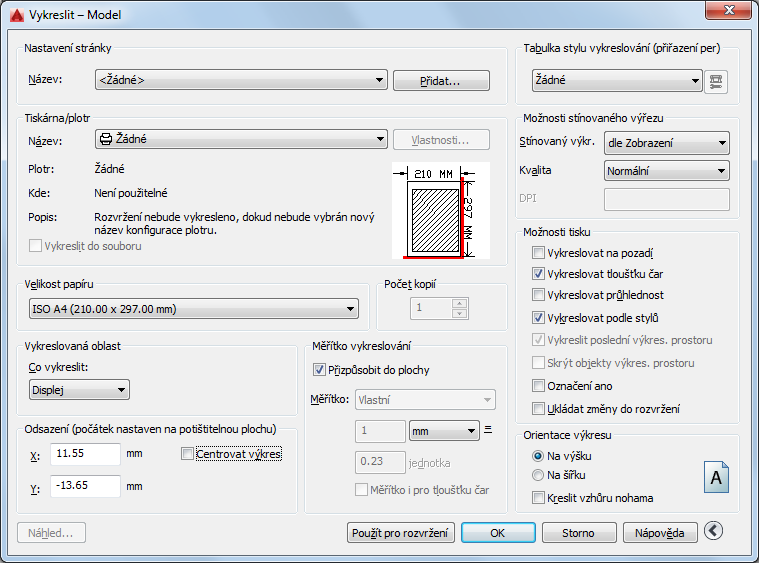
Další možnosti můžete zobrazit kliknutím na tlačítko Více možností. ![]()
Seznam možností
Zobrazí se následující možnosti.
Nastavení stránky
Zobrazí seznam všech pojmenovaných a uložených nastavení stránky ve výkresu. Aktuální nastavení stránky můžete založit na pojmenovaném nastavení stránky ve výkresu nebo můžete vytvořit nové pojmenované nastavení stránky podle aktuálního nastavení v dialogu Vykreslování stisknutím tlačítka Přidat.
- Název
-
Zobrazí název aktuálního nastavení stránky.
- Přidat
-
Zobrazí dialog Přidat nastavení stránky, ve kterém lze uložit aktuální nastavení dialogu Vykreslení do pojmenovaného nastavení stránky. Toto nastavení stránky můžete upravit pomocí Správce nastavení stránek.
Tiskárna/Plotr
Určuje nakonfigurované vykreslovací zařízení, které bude použito k vykreslování rozvržení.
Pokud vybraný plotr nepodporuje vybranou velikost papíru rozvržení, zobrazí se upozornění a vy můžete vybrat výchozí velikost papíru plotru nebo vlastní velikost papíru.
- Název
-
Vypíše dostupné soubory PC3 nebo systémové tiskárny, které můžete vybrat k vykreslování aktuálního rozvržení. Ikona před názvem zařízení jej identifikuje jako soubor PC3 a nebo jako systémovou tiskárnu.
- Ikona souboru PC3. Označuje soubor PC3.

- Ikona systémové tiskárny. Označuje systémovou tiskárnu.

- Ikona souboru PC3. Označuje soubor PC3.
- Vlastnosti
-
Zobrazí Editor konfigurace plotru (editor PC3), ve kterém můžete prohlížet a měnit nastavení konfigurace aktuálního plotru, portů, zařízení a médií.
Pokud nastavení souboru PC3 změníte pomocí Editoru konfigurace plotru, zobrazí se dialog Změny v konfiguračním souboru tiskárny.
- Plotr
-
Zobrazuje vykreslovací zařízení určené v aktuálně vybraném nastavení stránky.
- Kde
-
Zobrazuje fyzické umístění výstupního zařízení určeného v aktuálně vybraném nastavení stránky.
- Popis
-
Zobrazuje popis výstupního zařízení určeného v aktuálně vybraném nastavení stránky. Tento text můžete upravit v Editoru konfigurace plotru.
- Vykreslit do souboru
-
Provede výstup do souboru namísto na plotr nebo tiskárnu. Výchozí umístění souborů plotru je určeno v dialogu Možnosti a na kartě Vykreslování a Publikování pod možností Výchozí umístění pro operace vykreslování do souboru.
Pokud je volba Vykreslit do souboru zapnutá, zobrazí se po stisknutí tlačítka OK v dialogu Vykreslování dialog Vykreslit do souboru (standardní dialog pro výběr souborů).
- Možnosti PDF
- Zobrazí dialog Možnosti PDF, který umožňuje optimalizovat soubor PDF pro konkrétní účel. Toto tlačítko je viditelné pouze tehdy, pokud vyberete konfigurační soubor plotru (PC3), který vytvoří soubor PDF.
- Částečný náhled
-
Zobrazí přesné znázornění efektivní plochy vykreslení v poměru k velikosti papíru a potisknutelné ploše. Místní nápověda zobrazí velikost papíru a potisknutelnou plochu.

Velikost papíru
Zobrazí standardní velikosti papíru dostupné pro vybrané vykreslovací zařízení. Pokud není vybrán žádný plotr, jsou v seznamu nabídnuty k výběru všechny standardní rozměry papíru.
Pokud vybraný plotr nepodporuje vybranou velikost papíru rozvržení, zobrazí se upozornění a vy můžete vybrat výchozí velikost papíru plotru nebo vlastní velikost papíru.
Pokud vytvoříte soubor PC3 pomocí průvodce Přidání plotru, nastaví se standardní rozměry papíru pro plotr. Vybrané rozměry papíru v dialogu Nastavení stránky jsou uloženy s rozvržením a přepíší nastavení v souboru PC3.
Aktuální oblast tisku stránky, určená vybraným vykreslovacím zařízením a velikostí papíru, je označena v rozvržení čárkovanou čárou.
Pokud chcete vykreslit rastrový obrázek, jako je například soubor BMP nebo TIFF, velikost vykreslení je udána v bodech, a nikoli v milimetrech nebo palcích.
Počet kopií
Určuje počet kopií k vykreslování. Tato volba není dostupná při vykreslování do souboru.
Plocha vykreslení
Udává část výkresu, která má být vykreslena. V poli Co vykreslit můžete vybrat oblast výkresu k vykreslování.
- Rozvržení
-
Při vykreslování rozvržení vykreslí vše, co je umístěno v potisknutelné oblasti ohraničené definovaným rozměrem papíru, s počátkem v bodě 0,0 v rozvržení.
Pokud vykreslujete z karty Model, vykreslí se celá kreslicí plocha určená mezemi rastru. Jestliže aktuální výřez nezobrazuje půdorys, má tato volba stejný účinek jako volba Maximálně.
- Maximálně
-
Vykresluje část aktuálního prostoru výkresu, která obsahuje objekty. Je vykreslena veškerá geometrie v aktuálním prostoru. Výkres lze regenerovat k přepočítání maximálního rozsahu před vykreslováním.
- Zobrazovat
-
Vykreslí pohled v aktuálním výřezu v modelovém prostoru nebo v aktuálním výkresovém prostoru v rozvržení.
- Zobrazení
-
Vykreslí pohled, který byl naposledy uložen příkazem POHLED. Můžete vybrat pohled ze seznamu. Jestliže nejsou ve výkresu žádné uložené pohledy, není tato volba dostupná.
Jestliže je vybrána volba Pohled, zobrazí se seznam pohledů vypisující pojmenované pohledy uložené v aktuálním výkresu. Můžete vybrat pohled z seznamu tohoto seznamu a vykreslit jej.
- Okno
-
Vykreslí všechny zadané části výkresu. Pokud vyberete možnost Okno, aktivuje se tlačítko Okno. Po stisknutí tlačítka Okno můžete vybrat oblast vykreslování výběrem dvou rohů okna pomocí ukazovacího zařízení nebo zadáním hodnot jejich souřadnic.
Odsazení
Určuje odsazení plochy vykreslení ve vztahu k levému dolnímu rohu potisknutelné oblasti nebo okraji papíru, podle nastavení možnosti Určete odsazení vykreslení vzhledem k (dialog Možnosti, karta Vykreslování a publikování). Pole Odsazení vykreslování dialogu Vykreslení zobrazuje určenou volbu odsazení vykreslování v hranatých závorkách.
Potisknutelná oblast listu výkresu je definována vybraným výstupním zařízením a je zobrazena v rozvržení čárkovanou čárou. Když změníte výstupní zařízení, potisknutelná oblast se může změnit.
Geometrii na papíru můžete odsadit zadáním kladné nebo záporné hodnoty v polích odsazení X a Y. Hodnoty jednotek plotru jsou v palcích nebo v milimetrech na papíru.
- Centrovat výkres
-
Automaticky vypočítá hodnoty odsazení X a Y a vycentruje vykreslení na papíru. Tato možnost není dostupná v případě, že je plocha vykreslení nastavena na Rozvržení.
- X
-
Určuje počátek vykreslování ve směru X ve vztahu k nastavení možnosti Definice odsazení vykreslení.
- Y
-
Určuje počátek vykreslení ve směru Y vzhledem k nastavení volby Definice odsazení vykreslení.
Měřítko vykreslování
Řídí velikost kreslicích jednotek vzhledem k vykreslovaným jednotkám. Výchozí nastavení při vykreslování rozložení je 1:1. Při vykreslování listu z karty Model je výchozí nastavení Přizpůsobit do plochy.
- Přizpůsobit do plochy
-
Přizpůsobí měřítko vykreslování vybrané velikosti papíru a zobrazí uživatelský faktor měřítka v polích Měřítko, Palce = a Jednotky.
- Měřítko
-
Hodnota Vlastní určuje uživatelské měřítko. Uživatelské měřítko můžete definovat zadáním čísla v palcích (nebo milimetrech), které odpovídá jednotkám výkresu.
- Palec(palce) =/mm =/Pixel(pixely) =
-
Určuje počet palců, milimetrů nebo pixelů rovný určenému počtu jednotek.
- Palec/mm/pixel
-
Udává palce nebo mm pro zobrazení jednotek v dialogu Vykreslování. Standardní nastavení vychází z velikosti papíru a mění se po každé změně velikosti papíru. Pixel je k dispozici pouze po výběru rastrového výstupu.
- Jednotky
-
Určuje počet jednotek odpovídající počtu palců, milimetrů nebo pixelů.
- Násobit tloušťky čar měřítkem
-
Mění měřítko tloušťky čáry proporcionálně k měřítku vykreslení. Normálně jsou tloušťky čar definovány tloušťkou čáry vykreslovaného objektu bez ohledu na měřítko vykreslování.
Náhled
Zobrazuje výkres tak, jak bude vypadat po vykreslení příkazem NÁHLED. Chcete-li zavřít náhled tisku a vrátit se do dialogu Vykreslování, stiskněte ESC, pak ENTER, nebo klikněte pravým tlačítkem myši a vyberte Konec v místní nabídce.
Použít na rozvržení
Uloží aktuální nastavení dialogu vykreslování do aktuálního rozvržení.
Více možností
Řídí zobrazení dalších možností v dialogu Vykreslování.
- Tabulka stylu vykreslování (přiřazení per)
- Možnosti stínovaného výřezu
- Možnosti tisku
- Orientace výkresu
Tabulka stylu vykreslování (přiřazení per)
Nastavuje tabulku stylu vykreslování, edituje tabulku stylu vykreslování nebo vytváří novou tabulku.
- Název (bez označení)
-
Zobrazí tabulku stylu vykreslování přiřazenou k aktuální kartě Model nebo Rozvržení a seznam aktuálně dostupných tabulek stylů vykreslování.
Pokud vyberete položku Nový, zobrazí se průvodce Přidat tabulku stylu vykreslování, který můžete použít k vytvoření nové tabulky stylu vykreslování. Zobrazený průvodce se liší podle toho, zda je aktuální výkres v režimu barevně závislý nebo pojmenovaný.
- Upravit
-
Zobrazí Editor tabulky stylu vykreslování, kde můžete zobrazit nebo upravit styly vykreslování aktuálně přiřazené tabulky stylů vykreslování.

Možnosti stínovaného výřezu
Určuje, jak jsou vykresleny stínované a rendrované výřezy a úroveň rozlišení v jednotkách dpi (bodů na palec). Možnosti rendrovaného výřezu nejsou k dispozici ve verzi AutoCAD LT.
- Stínovaný výkres
-
Určuje, jak budou pohledy vykresleny. Chcete-li použít toto nastavení u výřezu na kartě rozvržení, vyberte výřez a potom vyberte z nabídky Nástroje položku Vlastnosti.
Z karty Model můžete vybrat z následujících voleb:
- Dle zobrazení. Vykreslí objekty tak, jak jsou zobrazeny na obrazovce. (není k dispozici v aplikaci AutoCAD LT)
- Původní drátový model. Objekty v drátovém modelu bez ohledu na způsob jejich zobrazení na obrazovce pomocí původního příkazu SHADEMODE. (není k dispozici v aplikaci AutoCAD LT)
- Původní skryté. Objekty s odebranými skrytými čarami bez ohledu na způsob zobrazení objektů na obrazovce pomocí původního příkazu SHADEMODE. (není k dispozici v aplikaci AutoCAD LT)
- Koncepční. Vykreslí objekty s použitým vizuálním stylem Koncepční bez ohledu na způsob zobrazení objektů na obrazovce.
- Skrytý. Vykresluje objekty s odebranými skrytými čarami bez ohledu na způsob zobrazení objektů na obrazovce.
- Realistický. Vykreslí objekty s použitým vizuálním stylem Realistický bez ohledu na způsob zobrazení objektů na obrazovce.
- Stínovaný. Vykreslí objekty s použitým vizuálním stylem Stínovaný bez ohledu na způsob zobrazení objektů na obrazovce.
- Stínovaný s hranami. Vykreslí objekty s použitým vizuálním stylem Stínovaný s hranami bez ohledu na způsob zobrazení objektů na obrazovce.
- Odstíny šedé. Vykreslí objekty s použitým vizuálním stylem Odstíny šedé bez ohledu na způsob zobrazení objektů na obrazovce.
- Náčrt. Vykreslí objekty s použitým vizuálním stylem Náčrt bez ohledu na způsob zobrazení objektů na obrazovce.
- Drátový. Vykreslí objekty v drátovém modelu bez ohledu na způsob jejich zobrazení na obrazovce.
- Rentgen. Vykreslí objekty s použitým vizuálním stylem Rentgen bez ohledu na způsob zobrazení objektů na obrazovce.
- Rendrování. Vykreslí objekty tak, jak jsou rendrované, bez ohledu na jejich zobrazení na obrazovce.
- Kvalita
-
Určuje rozlišení použité při vykreslení stínovaných a rendrovaných výřezů.
Můžete si vybrat z následujících možností rozlišení:
- Koncept. Vytvoří rendrované a stínované pohledy modelového prostoru, které budou vykreslovány jako drátový model.
- Náhled. Vytvoří rendrované a stínované pohledy modelového prostoru, které budou vykreslovány ve čtvrtinové hodnotě aktuálního rozlišení zařízení, maximálně pak 150 dpi.
- Normální. Vytvoří rendrované a stínované pohledy modelového prostoru, které budou vykreslovány v poloviční hodnotě aktuálního rozlišení zařízení, maximálně pak 300 dpi.
- Prezentace. Vytvoří rendrované a stínované pohledy modelového prostoru, které budou vykreslovány v aktuálním rozlišení zařízení, maximálně 600 dpi.
- Maximální. Vytvoří rendrované a stínované pohledy modelového prostoru, které budou vykreslovány v aktuálním rozlišení zařízení bez omezení.
- Vlastní. Vytvoří rendrované a stínované pohledy modelového prostoru, které budou vykreslovány v rozlišení nastaveném uživatelem v položce DPI, až do aktuální hodnoty rozlišení zařízení.
- DPI
-
Určuje rozlišení stínovaných a rendrovaných pohledů v jednotkách dpi (bodů na palec) až do maximálního rozlišení aktuálního vykreslovacího zařízení. Tato volba je dostupná, pokud v poli Kvalita vyberete volbu Vlastní.
Možnosti tisku
Určují možnosti pro tloušťky čar, průhlednost, styly vykreslování, stínované výkresy a pořadí vykreslování objektů.
- Vykreslovat na pozadí
-
Určuje, že vykreslování bude provedeno na pozadí. (systémová proměnná BACKGROUNDPLOT)
- Vykreslovat tloušťku čar
-
Určuje, zda je vykreslována tloušťka čar přiřazená k objektům a hladinám.
- Vykreslovat průhlednost
-
Řídí, zda bude vykreslena průhlednost objektu. Tato možnost by měla být použita pouze při vykreslování výkresů s průhlednými objekty.
Upozornění: Ve výchozím nastavení je vykreslování průhlednosti z důvodu zachování výkonu zakázáno. Chcete-li vykreslovat průhledné objekty, vyberte možnost Vykreslovat průhlednost. Toto nastavení lze přepsat pomocí systémové proměnné PLOTTRANSPARENCYOVERRIDE. Ve výchozím nastavení respektuje systémová proměnná nastavení v dialozích Nastavení stránky a Vykreslovat. - Vykreslovat podle stylů
-
Určuje, zda jsou při vykreslování použity styly vykreslování přiřazené objektům a hladinám.
- Vykreslit poslední výkres. prostor
-
Vykresluje nejdříve geometrii v modelovém prostoru. Geometrie výkresového prostoru je obvykle vykreslována před geometrií modelového prostoru.
- Skrýt objekty výkres. prostoru
-
Určuje, zda je operace SKRYJ použita na objekty ve výřezu ve výkresovém prostoru. Tato volba je dostupná pouze pro list rozvržení. Účinek tohoto nastavení se projeví v náhledu vykreslení, nikoli však v rozvržení.
- Označení ano
-
Zapne označení výkresu. Umístí označení výkresu do určeného rohu každého výkresu a/nebo je zapíše do souboru.
Nastavení označení výkresů jsou určena v dialogu Označování výkresů, kde můžete určit informace, které v označení chcete použít, jako je název výkresu, datum a čas, měřítko apod. Chcete-li otevřít dialog Označení výkresu, vyberte volbu Označení ano a potom stiskněte tlačítko Nastavení označení výkresu, které je zobrazeno vpravo od této volby.
Dialog Označení výkresu můžete také otevřít kliknutím na tlačítko Nastavení označení výkresu na kartě Vykreslení a publikování dialogu Možnosti.
- Tlačítko Nastavení označení výkresu
-
Zobrazí dialog Označení výkresu, je-li vybrána možnost Označení ano v dialogu Vykreslování.

- Ukládat změny do rozvržení
-
Ukládá do rozvržení změny provedené v dialogu Vykreslování.
Orientace výkresu
Určí orientaci papíru na plotrech, které podporují nastavení na výšku a na šířku. Ikona papíru odpovídá orientaci média vybraného papíru. Ikona písmena představuje orientaci výkresu na stránce.
- Na výšku
-
Orientuje a vykresluje výkres tak, že kratší strana papíru představuje horní hranu stránky.
- Na šířku
-
Orientuje a vykresluje výkres tak, že delší strana papíru představuje horní hranu stránky.
- Kreslit vzhůru nohama
-
Orientuje a vykresluje výkres vzhůru nohama.
- Ikona
-
Označuje orientaci média pro zvolený papír a představuje orientaci výkresu na stránce jako písmeno na papíru.
Méně možností
Skryje následující volby dialogu Vykreslování:
- Tabulka stylu vykreslování (přiřazení per)
- Možnosti stínovaného výřezu
- Možnosti tisku
- Orientace výkresu